iPhoneとiPadでStocksアプリを使用する方法
すべてのiPhoneとiPadにはアプリがプリインストールされており、AppleStocksもその13つです。 iOS XNUMXデバイスのStocksアプリを使用すると、ユーザーは最新の株式の更新を監視し、株式に関連する最新のニュースを提供するだけでなく、全体の感触をつかむことができるチャートを表示することもできます。株価。 あなたが株式市場に投資したことがある人なら、これはあなたが使うのに最適で最も簡単なアプリです。
登録は不要なので、投資していない人も興味のある株を追跡するためだけにアプリを使うことができます。 このガイドでは、iOSデバイスでアクションアプリをマスターする方法を紹介します。 。 もう待たずに始めましょう。
1.iPhoneおよびiPadの株式アプリに株式を追加する方法
基本から始めると、iOSデバイスの株式アプリを使用すると、購入した株式を追跡できます。 これを行うには、購入したアクションをアプリに追加する必要があります。それがダウンすると、ユーザーは追加したアクションに関するリアルタイムの更新とニュースを引き続き受信できます。 iOS 13デバイスのStocksアプリに株式を追加するには、次のことを行う必要があります。
ステップ1: iOS 13デバイスでStocksアプリを開き、検索バーをタップします。
ステップ2: 投資した株式を見つけてタップすると、詳細なチャートが表示されます。
ステップ3: 「を押す気に入ったリストに追加する右上隅で、選択したアクションがアクションアプリに追加されます。
同じ方法でアプリに複数のアクションを追加できます。完了したら、それらのアクションのリアルタイム更新を取得し始めます。 以下のスクリーンショットを見て、どのように機能するかを確認してください。
2.株式アプリケーションで株式に優先順位を付けて再編成する方法。
たくさんの株に投資した場合、追跡したい株を見つけるのは面倒な作業になる可能性があります。ウォッチリスト全体を検索する必要があるからです。 したがって、これを回避するために、Stocksアプリでは、ユーザーが特定の順序で株式を並べ替えて、ニーズに応じて優先順位を付けることができます。 このおかげで、ユーザーは購入した株を一番上に保ち、問題なくいつでも追跡することができます。 Stocksアプリで株式を再編成するには、次のことを行う必要があります。
ステップ1: iOSデバイスでStocksアプリを開き、[編集]をタップします。
ステップ2: 右隅のXNUMX行を長押しし、ストックを上下にドラッグして、目的の位置に再配置します。
ステップ3: [完了]をタップして変更を保存します。
3)株式アプリからトレードニュースを閲覧する方法。
Appleの株式アプリは、株式を追加するとすぐに、ウォッチリストに株式に関するニュースを表示し始めます。 これにより、ユーザーは購入した株式の価格と将来についてのアイデアを得ることができます。 Stocksアプリから株式を閲覧し、ニュースを取引するには、次のことを行う必要があります。
ステップ1: iPhoneまたはiPadで株式を開きます。
ステップ2: ビジネスニュースセクションから上にスワイプして、読みたいニュースを見つけます。
ステップ3: 興味のあるタイトルをタップすると、StocksアプリがSafariで記事全体を開きます。
4)iPhoneとiPadでストックユニットを変更する方法
Stocksアプリを使用すると、ユーザーは単位を切り替えて、価格の変化やその他の単位の割合を把握できます。 以下の手順を見て、どのように機能するかを確認してください。
ステップ1: iPhoneまたはiPadで株式アプリを開きます。
ステップ2: 株式の横にある値をタップすると、株式アプリが単位を変更します。
以下のさまざまなストックユニットをご覧ください。
5)iPhoneまたはiPadでアクションを削除する方法
アクションに興味がなくなった場合は、ウォッチリストから簡単に削除できます。 これを行うと、削除された株式の更新やニュースを受信しなくなります。 株式アプリから株式を削除する方法については、以下の手順をご覧ください。
ステップ1: iPhoneまたはiPadで株式アプリを開き、[編集]をタップします。
ステップ2: 削除したい株の横にある「-」記号をタップしてから、削除をタップします。 これにより、ウォッチリストからアクションが削除されます。
ステップ3: [完了]をタップして変更を保存します。
6)iPhoneとiPadで株価チャートを表示する方法
株価チャートを使用すると、関心のある株式の履歴を確認できます。 株価チャートを表示するには、次のことを行う必要があります。
ステップ1: iPhoneまたはiPadで株式アプリを開きます。
ステップ2:ウォッチリストから株価をタップして株価チャートを表示します。
それで全部です! このガイドは気に入りましたか? その他のiOS関連のものはここにあります- IOSチュートリアル、ガイド、ヒント、コツ、隠し機能。 最新の技術ニュース、スマートフォン、ガジェットの最新情報を入手するには、ソーシャルメディアプロファイルでフォローしてください。

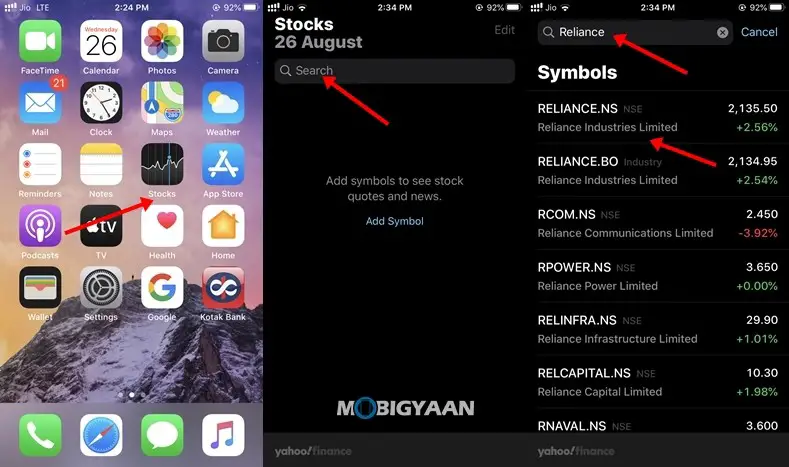
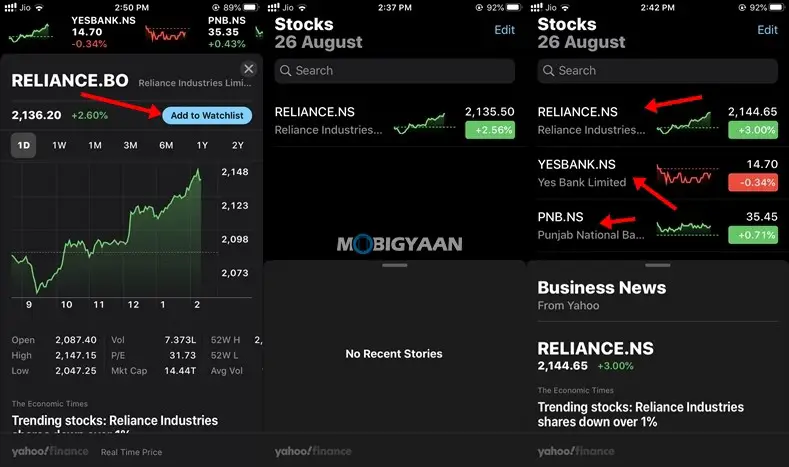
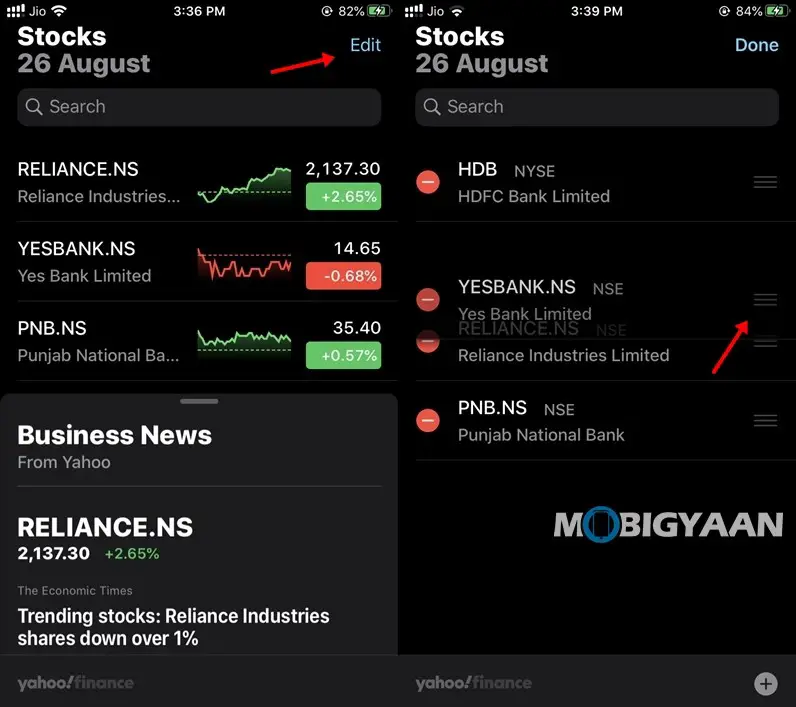
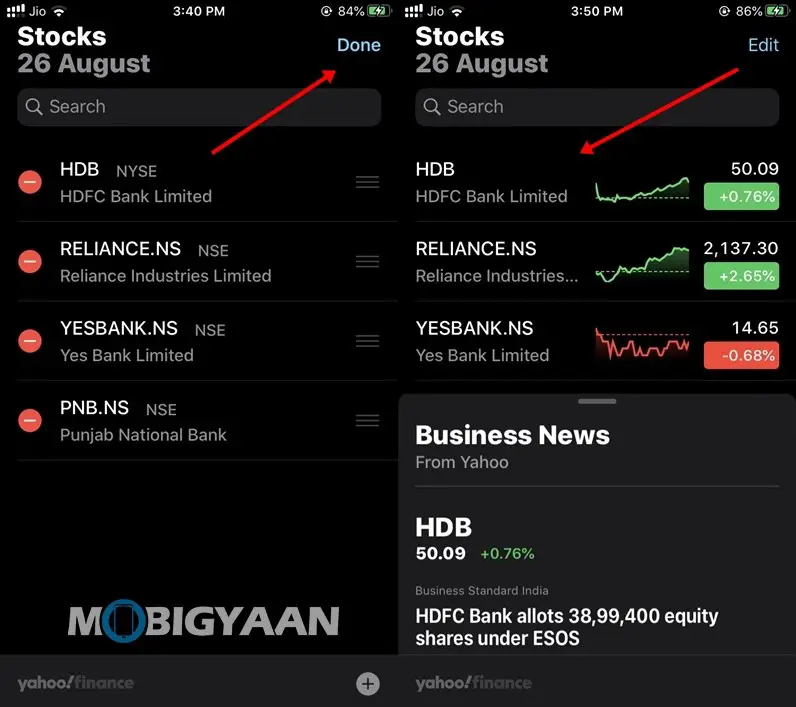


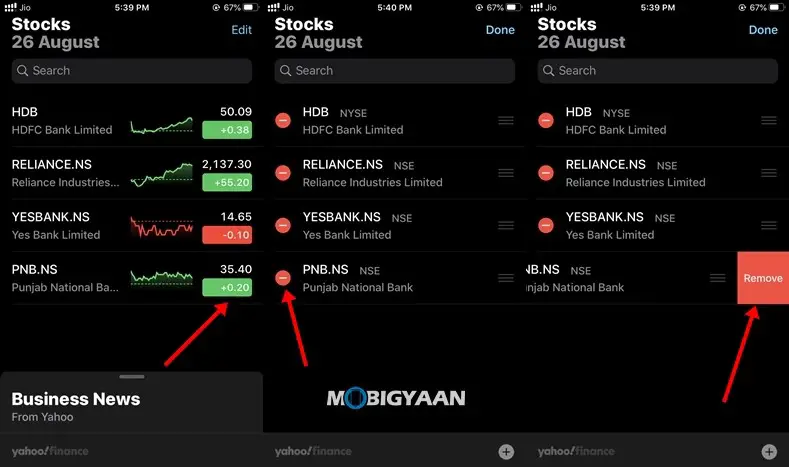
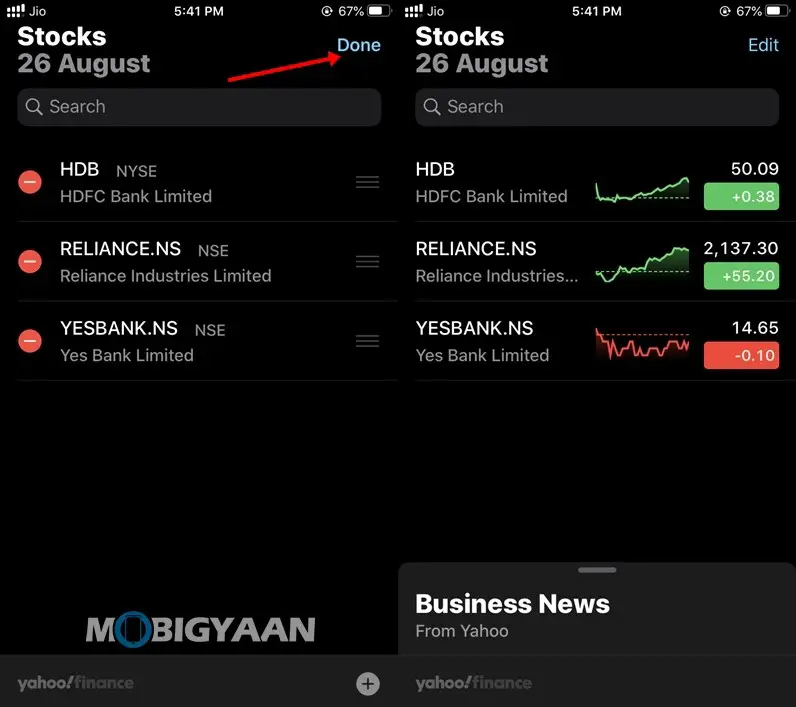
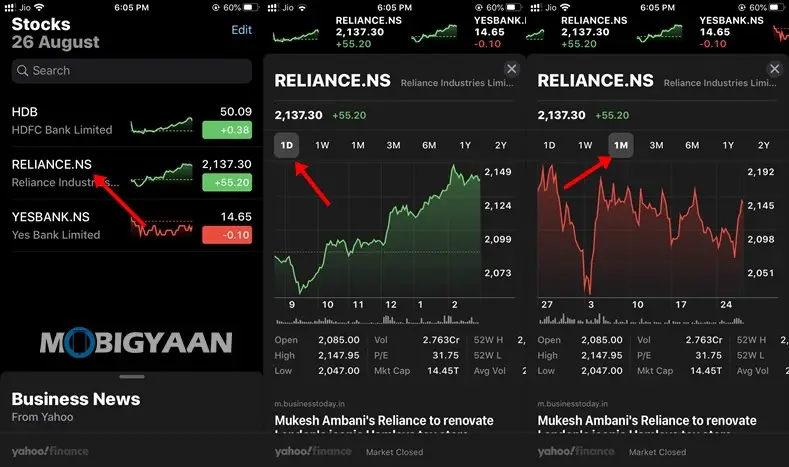
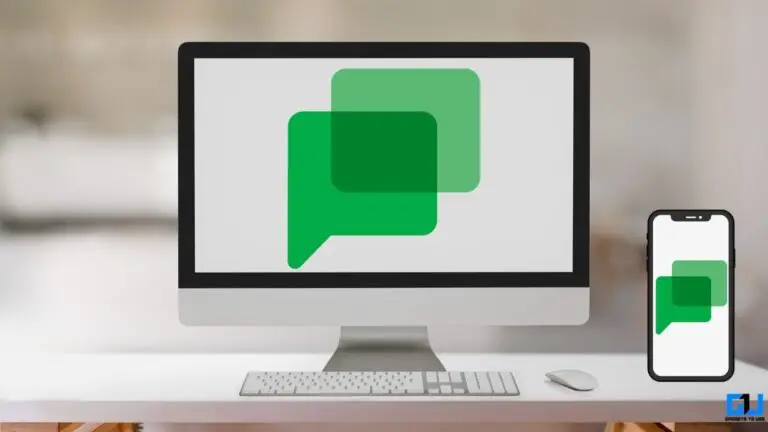

![[ガイド] OnePlus電話でゲームモードを完全に無効にする方法](https://www.neuf.tv/wp-content/uploads/2021/04/Disable-Gaming-Mode-on-OnePlus-Phones-768x432.png)

![キーボードのキーを押してサウンドをアクティブにする方法[Gboardガイド]](https://www.neuf.tv/wp-content/uploads/2020/05/gboard-tricks-features-android-768x432.jpg)